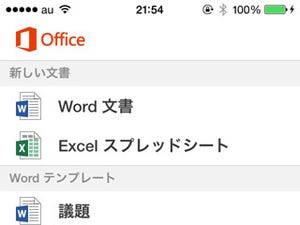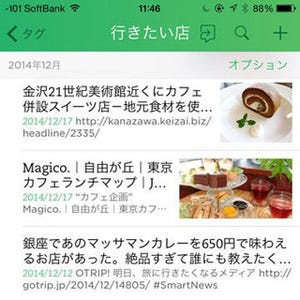マイクロソフトは3日(日本時間)、書類や名刺、ホワイトボードをスマートフォンのカメラで撮影することでデジタル化可能なスキャンアプリ「Office Lens」のiOS版をリリースした。
これまでWindows Phone版がリリースされており、高い評価を得ているこの「Office Lens」。はたしてiOS版はスキャンや読み取りの精度、データ保存といった点においてどれだけ使い勝手が良いのだろうか。実際に利用してチェックしてみた。
「写真」「ドキュメント」「ホワイトボード」、3種類のスキャン方法の違いとは
「Office Lens」は、インストールするとカメラアプリへのアクセス許可画面が現われ、許可すると、すぐにカメラ画面に移行する。撮影モードはシャッターボタン上のメニューを左右にスライドさせることで変更ができ、選択できるモードは「写真」「ドキュメント」「ホワイトボード」の3種類だ。
このモードの違いは、マイクロソフトの「Office Lens」サポートページによると以下の通り。
「 写真」は風景や人物の撮影に適したモード
「ドキュメント」は小さい文字や詳細説明を取りこめてポスターや名刺、レストランのメニューに適している
「ホワイトボード」は明るさを抑えて文字が読み取りやすくなるため、ノートや黒板、スケッチに適した設定
この3つのモードのうち、「ドキュメント」「ホワイトボード」はスキャンしたい書類にカメラをかざすと、書類を自動的に認識して画面上にアウトラインを表示する。「Office Lens」には「Evernote」や「Evernote Scannable」のように書類を認識すると自動的に撮影される機能はない。しかし、「ドキュメント」「ホワイトボード」両モードならアウトラインが現われた時点でシャッターボタンをタップすれば、ナナメに映っていてもアプリ側でスキャンしたデータを元の書類と同じシェイプに補正してくれる。